Kuidas kasutada WeMo pistikuid Google Home'iga
Google'i Kodu Google Kangelane / / August 26, 2020
Viimati uuendatud

WeMo pistikute kasutamiseks koos Google Home'iga on kahel viisil. Esimene on kasutada Google Assistantit. Teine on WeMo ja Google Assistant automatiseerimise konfigureerimine IFTTT abil.
WeMo pistikud on ühed taskukohasemad nutikad koduseadmed turul. Need on populaarsed, kuna erinevalt Philipsi Hue pirnidest või muudest nutika kodu toodetest ei vaja nad teie WiFi-võrguga ühenduse loomiseks keskset jaoturit.
Kuna Google'i kodurakenduses ei kuvata nutikate pistikute all WeMot toetatud kaubamärgina, arvavad paljud inimesed, et te ei saa WeMo pistikuid Google Home'iga kasutada. See pole tegelikult tõsi.
WeMo pistikute kasutamist koos Google Home'iga on kahel viisil. Esimene on ühenduse seadistamiseks kasutada Google Assistantit. Teine on WeMo ja Google Assistant seadistamine automatiseerimine IFTTT abil.
Uue WeMo pistiku seadistamine
Enne kui saate alustada oma WeMo pistiku juhtimist Google Home'i abil, peate selle ühendama oma võrguga. Kahjuks on WeMo seadmetega seadistamine mõnevõrra keeruline.
Järgige allpool toodud samme väga hoolikalt ja saate oma WeMo pistikut Google Home'iga kontrolli mitte kiiresti.
1. Hoidke oma WeMo pistikul väikest lähtestamise nuppu ja ühendage see seinaga. Ärge laske lahti enne, kui väike WiFi tuli vilgub kollaselt.
2. Käivitage WeMo rakendus oma Androidis (see on ka saadaval iOS-i jaoks) ja valige Lisage uus Wemo.
3. Valige seadmete loendist oma WeMo pistik ja puudutage seejärel WeMo seadet, mille rakendus on läheduses tuvastatud.
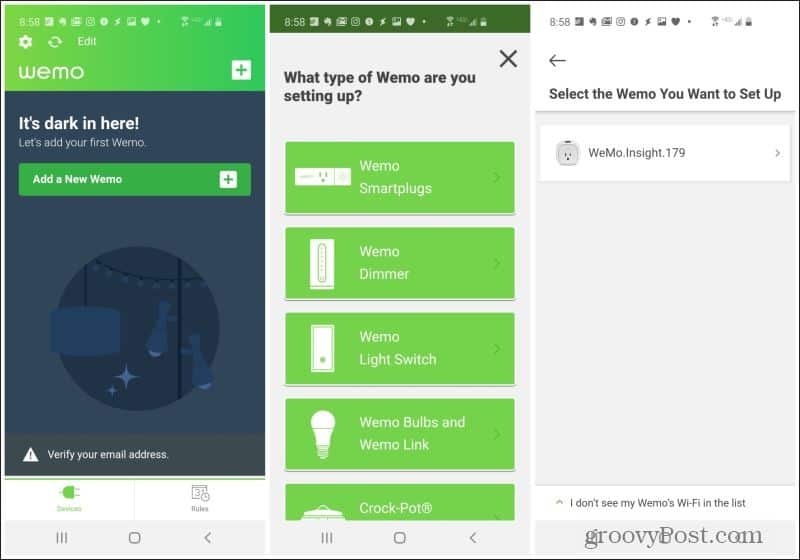
4. Rakendus lülitab teie telefoni WiFi-ühenduse kohaliku WeMo WiFi-signaali juurde, loob ühenduse WeMo-ga ja alustab seadistusprotsessi.
5. Kui rakendus palub teil seadistada WeMo pistiku nime, on installiprotsess peaaegu valmis. Pange sellele nimi ja koputage Järgmine.
6. Kui viimane seadistusprotsess on lõpule jõudnud, näete rakenduse avalehel uut WeMo pistikut.
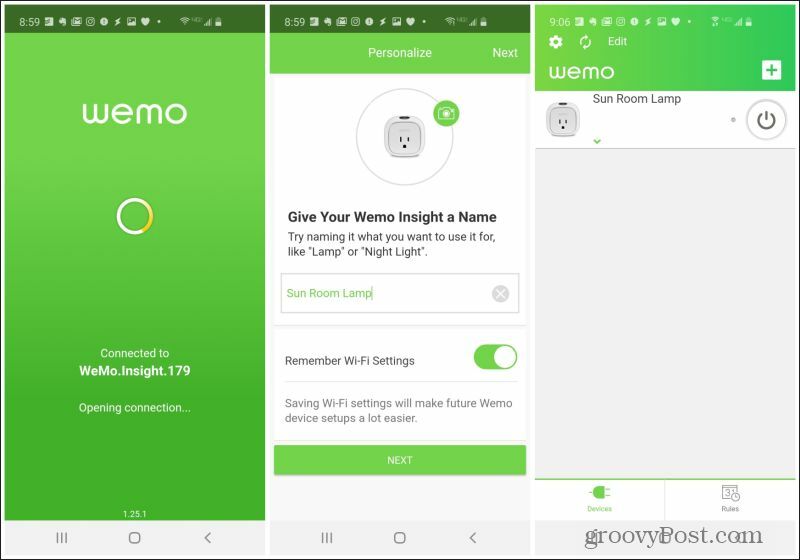
See protsess võib tunduda lihtne, kuid näib, et mõni samm ripub üles. Näiteks võib rakendus vaeva näha WeMo seadme WiFi-le lülitumisel. Või võib see teie kodu WiFi-võrgu seadete toomise nimel vaeva näha. Lihtsalt korrake ülalkirjeldatud protsessi ja see peaks teie uue WeMo seadme lõpuks edukalt loendisse lisama.
Kasutage Google Home'iga WeMo pistikuid
WeMo pistikud ei tööta tehniliselt otse Google'i kodurakendusega. Kuid nad töötavad koos Google Assistantiga. Ja kuna abimees on integreeritud Google Home'iga, saate tegelikult kasutada WeMo pistikuid oma Google Home Rummu või miniseadmetega.
Selleks tehke järgmist.
1. Käivitage rakendus WeMo, valige Minu kontoja valige Võtke ühendust meie nutika kodu partneritega.
2. Valige partnerrakenduste loendist Google'i assistent.
3. See avab teie telefonis rakenduse Google Assistant. Rakenduses. Puudutage paremas ülanurgas oma profiilifotot ja valige Seadistused.
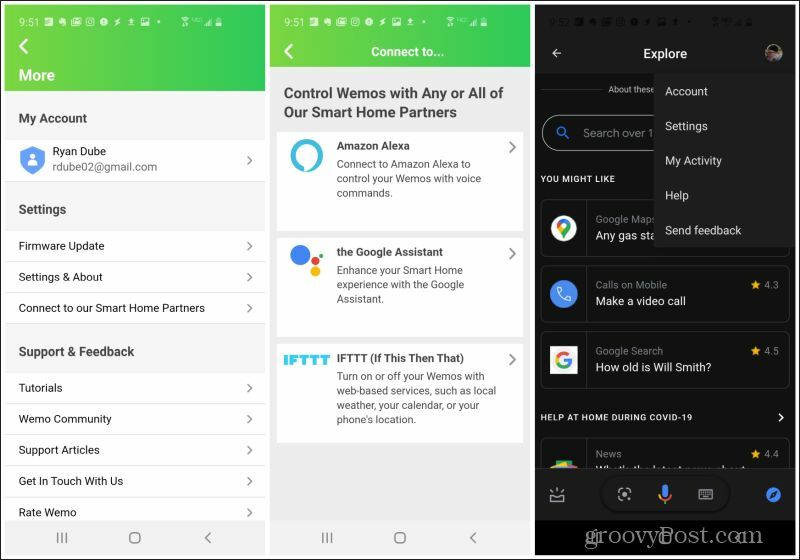
4. Valige Assistent ülemises menüüs. Valige WeMo lingitud teenuste all või Lisage uus. Lõpuks valige Ühendage konto uuesti või Ühenda konto (sõltuvalt sellest, kas olete varem WeMo konto linkinud).
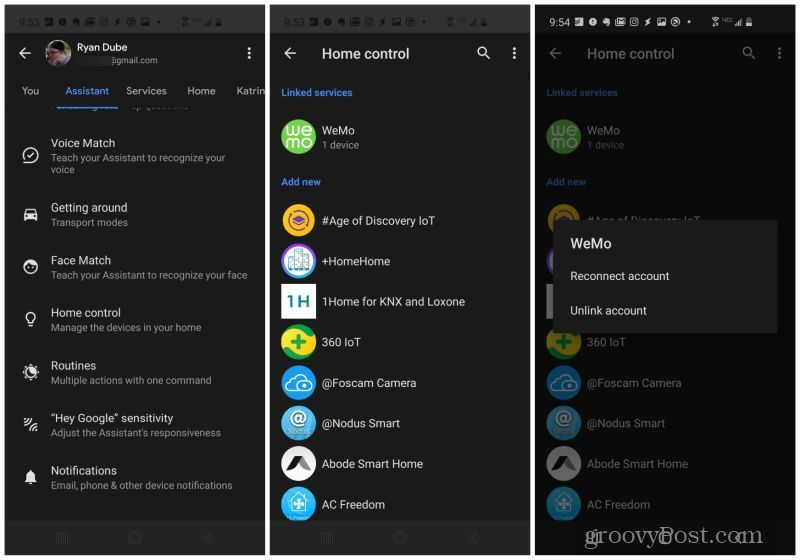
5. Näete hüpikakent, mis võimaldab Google Assistantil pääseda juurde teie WeMo kontole. Valige Luba juurdepääs.
6. Peate seadet koputama ja määrama selle oma Google'i kodukonto ühte ruumi.
7. Kui olete seda teinud, võite koputada Kodu ülamenüüst ja näete oma uut WeMo pistikut loendis ühes oma Google Home'i toast.
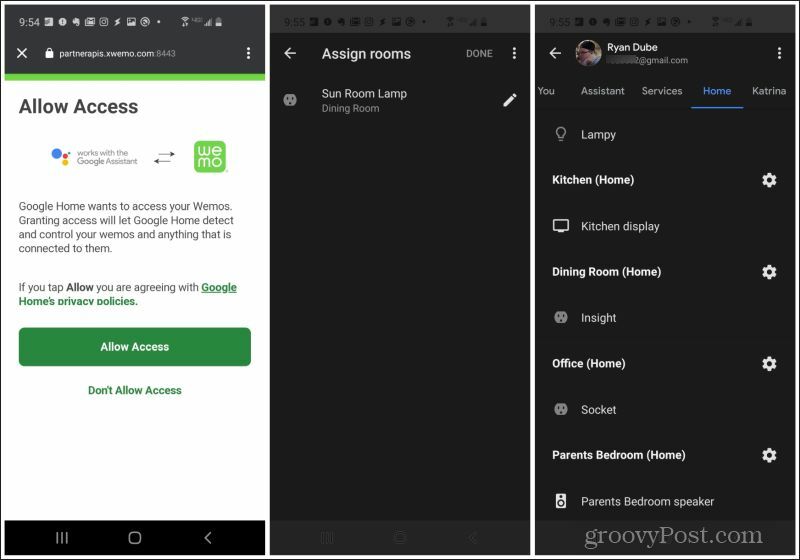
Põhimõtteliselt olete seadme WeMo seadmesse lisamiseks kasutanud linki Google Assistent, et lisada seade Google'i koduruumi. Nüüd saate oma nutitelefonis käivitada Google'i kodurakenduse ja näete selle ruumi avalehel loetletud WeMo pistikut.
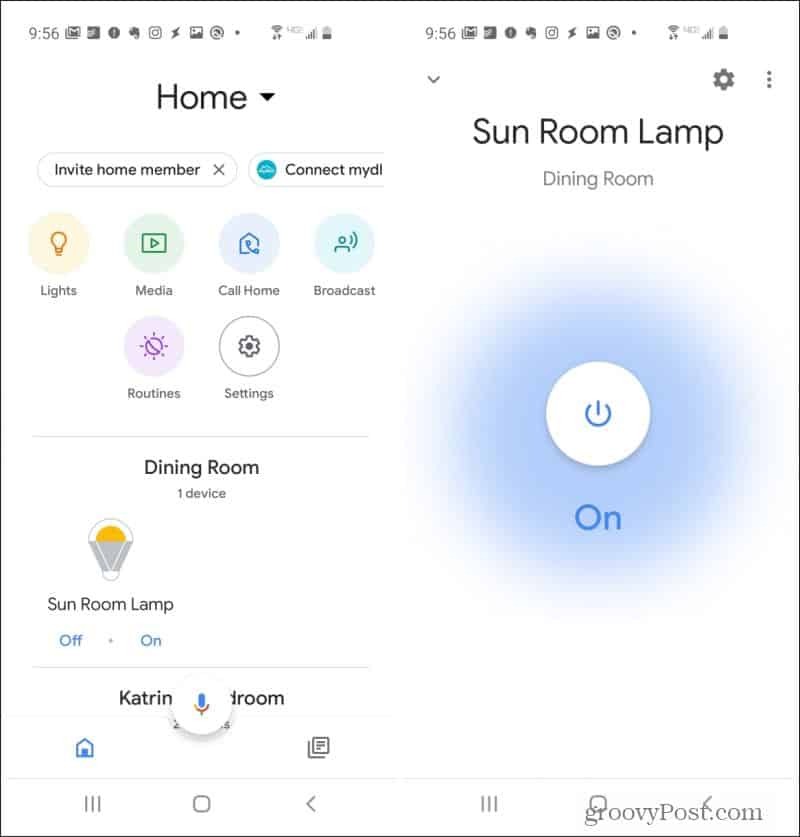
See töötab isegi siis, kui Google'i kodurakendus ei luba teil WeMo pistikut omaenda seadete menüüsse lisada. See on loominguline lahendus, mis võimaldab teil põhimõtteliselt ükskõik millise WeMo seadme Google'i koju lisada. Kui koputate seadet Google Home'is, näete, et saate seda juhtida toitenuppu koputades.
Kuna oma WeMo pistikut saab nüüd juhtida nii Google Assistantist kui ka Google Home, saate hääljuhtimist kasutada erinevatel viisidel. Kui soovite pistiku oma Google'i koduseadmega sisse lülitada, öelge lihtsalt „Hei Google“, millele järgneb käsk, nagu „Lülita päikesetoal lamp sisse“.
Kui soovite WeMo pistiku sisselülitamiseks kasutada oma telefonis Google Assistantit, öelge lihtsalt „OK Google“, millele järgneb sama käsk. Ainus erinevus on see, et “Hei Google” võimaldab teil Google Home'i seadme kaudu rääkida kas Google Home'i või Google Assistantiga. Öeldes “OK Google”, saate saata oma käsu oma telefoni kaudu Google Assistiri kaudu.
Kasutage Google Home'iga WeMo pistikuid ja IFTTT-d
WeMo pistikute kasutamiseks koos Google Home'iga ei pea te tegelikult ülaltoodud protsessi läbima. Selle põhjuseks on asjaolu, et tasuta IFTTT pilvepõhine automatiseerimisteenus integreerub nii teie WeMo seadmetega kui ka koos Google Home'iga.
Kui seadistate IFTTT-s automatiseerimise, mille käivitavad käsud Google Assistantile, saate seejärel IFTTT abil oma WeMo pistikul toiminguid teha. Toiminguid saate käivitada ka WeMo pistiku oleku põhjal (olenemata sellest, kas see on sisse või välja lülitatud või pikema aja jooksul sisse lülitatud).
Lihtsaim viis selle seadistamiseks on IFTTT-rakenduse installimine telefoni. IFTTT rakendus on saadaval Androidile ja eest iOS-i seadmed.
Lülitage WeMo pistik sisse sisse Google Home'iga
1. Oma esimese IFTTT-automaatika käivitamiseks valige Saa rohkem põhjas. Järgmisel lehel valige must + ikoon. Valige viimasel lehel See esimese sammu alustamiseks.
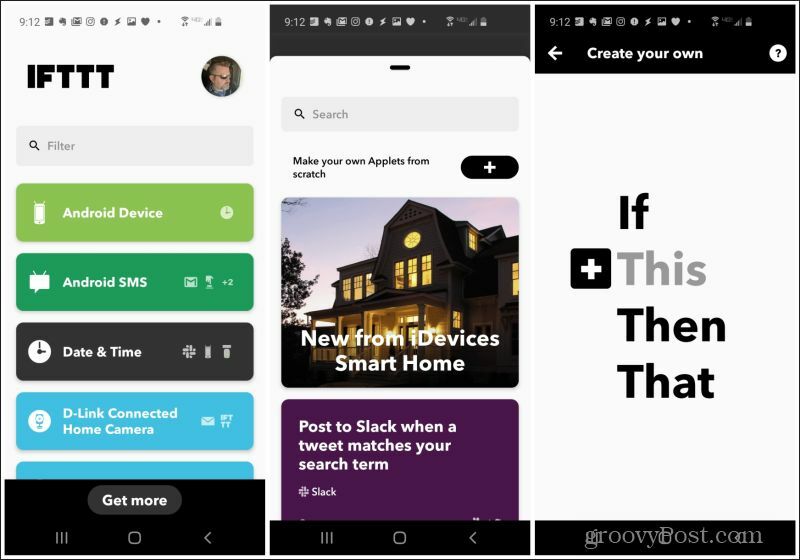
2. Otsige päästikuteenuse otsinguväljal Google Assistant ja valige Google'i assistent teenus.
3. Järgmisel lehel valige Öelge lihtne fraas päästik.
4. Lõpuks tippige fraas, mida soovite öelda, et WeMo pistik sisse lülitada. Sisestage vastus, mida soovite Google Assistantilt öelda. Valige oma emakeel ja valige Jätkake.
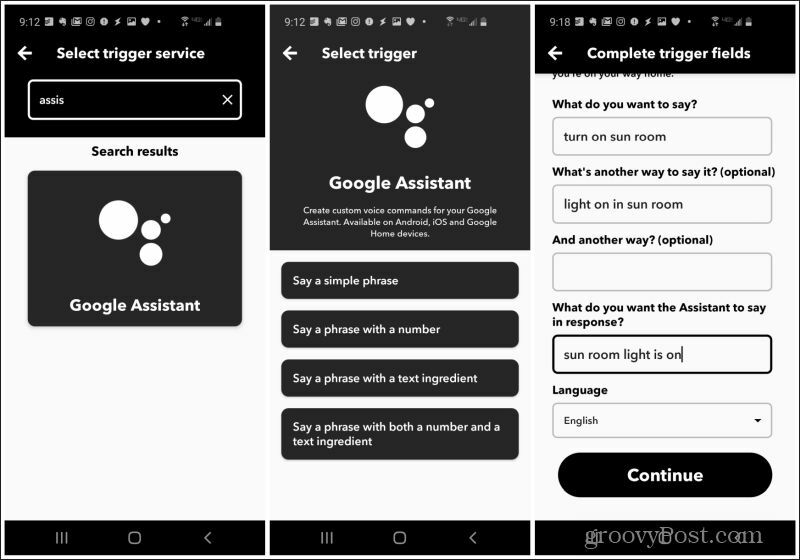
5. Järgmine samm on koputamine Seda ja seadke tegevus üles.
6. Tippige otsinguväljale WeMo ja valige oma WeMo pistik. Neid on kahte tüüpi: tavaline pistik või WeMo Insight Switch.
7. Kui see on valitud, valige järgmisel lehel Lülita sisse tegevuse jaoks.

8. Kui kasutate oma WeMo pistikut IFTTT-ga esimest korda, peate sisse logima oma WeMo kontole ja lubama IFTTT-le juurdepääsu. Kui olete seda teinud, peate viimases aknas valima seadmeloendist WeMo pistiku ja valima Jätkake lõpetama.
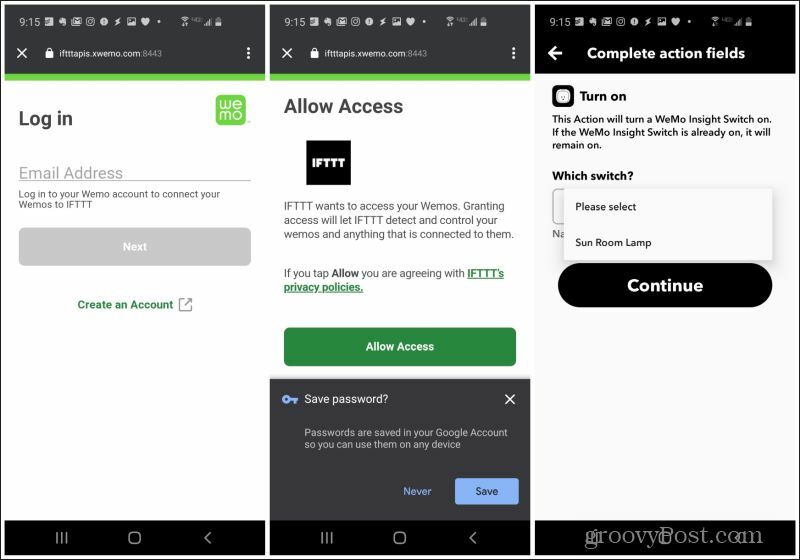
Lõppkuval vaadake lihtsalt üle oma automaatika ja valige Lõpetama lõpetama.
Kuidas see Google Home'iga töötab? Kõik, mida peate ütlema, on teie Google'i koduseadmele "Hei Google", millele järgneb teie loodud käsk. See käivitab Google Assistant, mis käivitab IFTTT automatiseerimise, ja käivitab WeMo pistiku sisselülitamise.
Vilkuge WeMo pistikut Google Home'iga
Veel üks kasulik juhtum IFTTT automatiseerimiseks koos WeMo pistiku ja Google Home'iga on pistiku lülitamine. Näiteks võiks teismeline kasutada Google Assistantit, et anda koju tagasi pöördudes tuli vilguks, et vanemad teaksid maja ukse lahti teha.
1. Selle automaatika seadistamiseks järgige sama protseduuri. Kuid pange seekord käsk “vilguta magamistuba heledaks”.
2. Valige toimingu jaoks Lülitage sisse ja siis välja.
3. Valige vilkuva lampiga ühendatud WeMo pistik ja valige Jätkake.
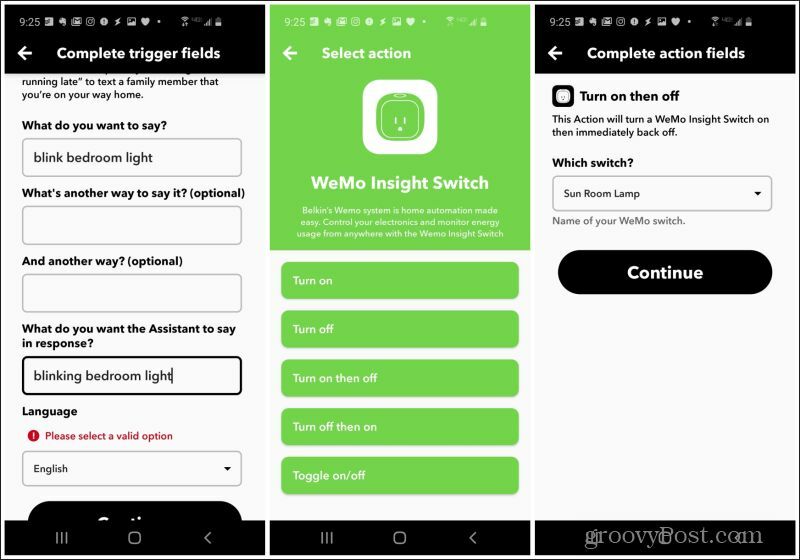
Valige Lõpetama järgmisel ekraanil automatiseerimise lõpuleviimiseks.
Kirjutage Google'i arvutustabelitesse WeMo kasutamine
Veel üks huvitav asi, mida saate teha, kui omate WeMo Insight-pistikut, on IFTTT-automaatika käivitamine, mis põhineb lüliti sisse lülitatud ajal. Saate seadistada automatiseerimise, et logida sisse Google'i arvutustabelite arvutustabel alati, kui WeMo lüliti on liiga kaua sisse lülitatud. See on hea viis jälgida, kas keegi jätab tule või mõne muu seadme pikemaks ajaks, kui soovite.
1. Järgige sama protseduuri ülalpool, kuid päästiku jaoks valige Päevased minutid on pikemad kui.
2. Järgmisel ekraanil valige WeMo pistik, mida soovite jälgida, ja maksimaalne minutite arv, mille soovite enne logimist sisse lülitada.
3. Järgmisel ekraanil otsige ja valige Google Sheets ja valige Lisage arvutustabelisse rida tegevus.
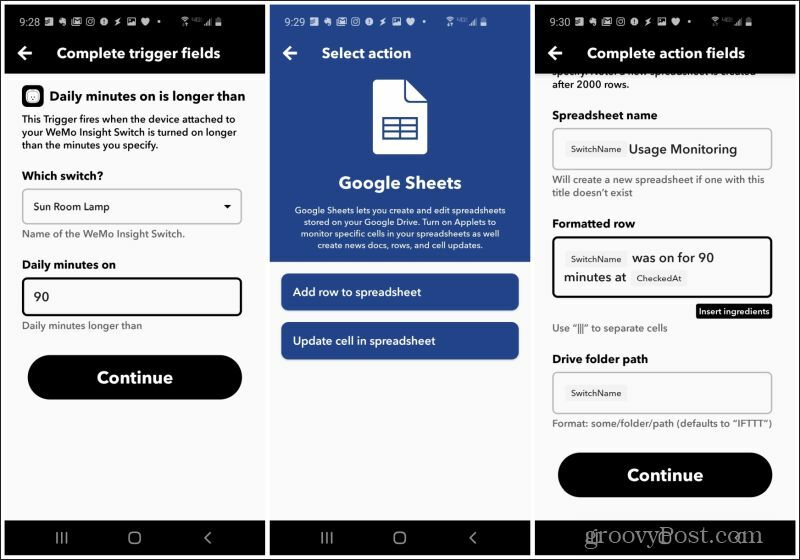
4. Lõpuks pange Google'i arvutustabelite arvutustabelile, kuhu soovite logi säilitada, nimi, mida soovite logida, ja kaust, kuhu soovite arvutustabelit salvestada.
5. Jällegi valige Jätkake ja Lõpetama automatiseerimise lõpuleviimiseks.
WeMo ja Google Home
On kahetsusväärne, et toetatud seadmete osas on Google'i kodurakendus eksitav. Õnneks toetab Google Assistant WeMo seadmeid ja on integreeritud Google Home'iga. See teeb võimalikuks kõik ülaltoodud integratsioonid WeMo ja Google Home'i vahel. Nii et mängige ringi ja vaadake, kas saate isegi oma loomingulisi ideid arendada.
